如何在PowerPoint中添加图表的坐标轴?
1、打开PowerPoint软件。
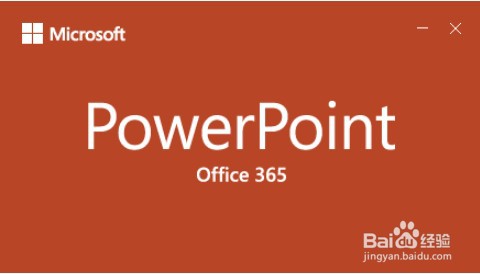
2、选中图表。

3、点击“设计”选项卡。

4、点击“添加图表元素”选项卡。

5、点击“坐标轴”菜单。

6、选择需要添加的坐标轴。

7、单机鼠标左键即可添加。

8、坐标轴添加完成。

声明:本网站引用、摘录或转载内容仅供网站访问者交流或参考,不代表本站立场,如存在版权或非法内容,请联系站长删除,联系邮箱:site.kefu@qq.com。
1、打开PowerPoint软件。
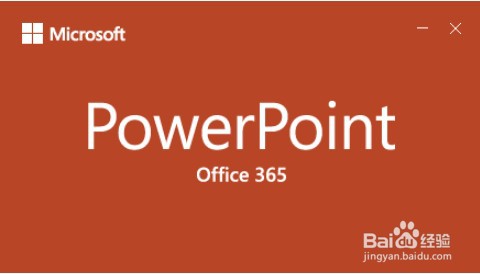
2、选中图表。

3、点击“设计”选项卡。

4、点击“添加图表元素”选项卡。

5、点击“坐标轴”菜单。

6、选择需要添加的坐标轴。

7、单机鼠标左键即可添加。

8、坐标轴添加完成。
